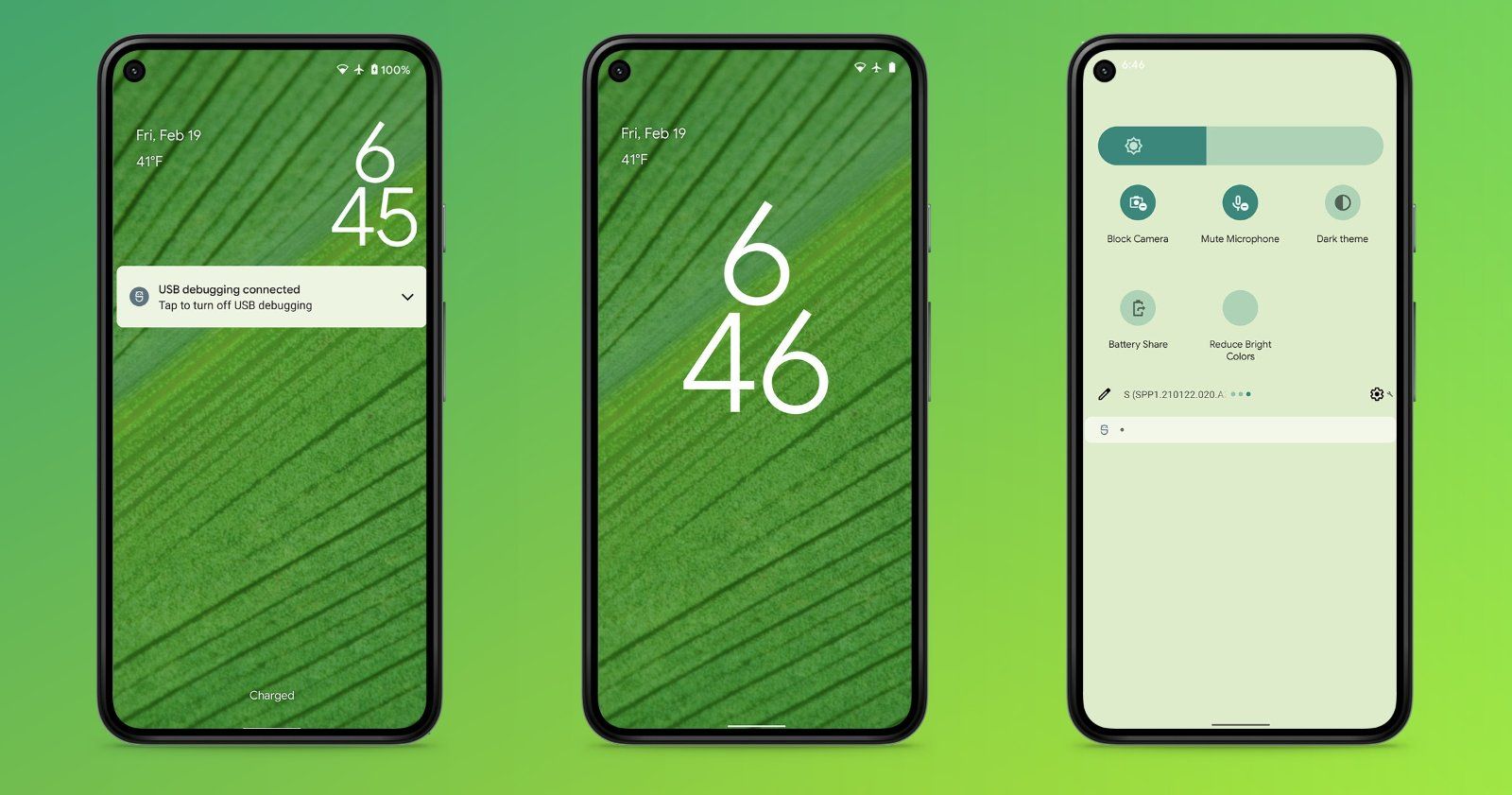- Porque Android 12 es más que una simple actualización bonita y trae muchas novedades que resulta sumamente interesante.
- Haremos un repaso por varias de estas novedades y te contaremos uno que otro truco para que puedas aprovechar al máximo la nueva versión de Android.
Lo que más llama la atención, por lo menos a simple vista, de la nueva versión del sistema operativo de Google evidentemente es cambio de diseño; pero se trata de algo más que una simple revisión y cambio de interfaz. Por eso mismo, queremos contarte los mejores trucos y consejos de Android 12.
Trucos y consejos de Android 12
Por qué Android 12 es más que una simple y bonita actualización, trae unas cuantas novedades muy interesantes y varios cambios que vale la pena mencionar. Vamos a pasar por cada uno de estos a continuación.
Los nuevos widgets de Android 12
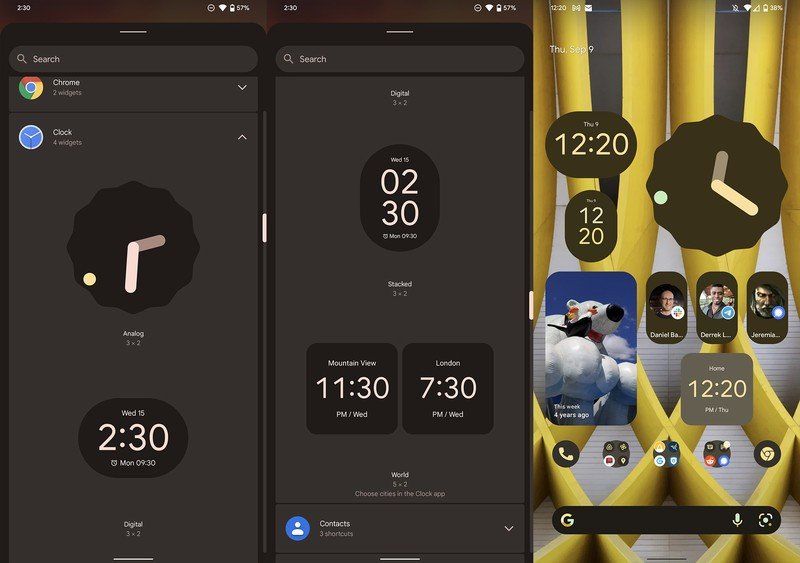
Ya paso bastante tiempo desde que los widgets de Android nos enamoraron. Sin embargo, gracias a la reciente afición de Apple por los widgets en la pantalla de inicio, Google considero oportuno demostrar quién lo hizo primero.
En Android 12, varios widgets han sido revisados y actualizados, incluso contamos con nuevos. El widget del reloj es posiblemente, la adición más notable, con varios estilos nuevos para elegir.
Además de esto, nos encontramos con un nuevo widget de conversaciones que nos permite realizar un cómodo seguimiento de nuestros chats favoritos sin tener que preocuparnos en la app que ocurre dicha conversación. Podemos estar hablando mediante WhatsApp con nuestro hermano, mientras que nuestros amigos prefieren Discord. No importa en donde se esté llevando a cabo dicha conversación, el widget de conversaciones nos permitirá encontrarlos a todos con un solo toque ¡Muy cómodo!
Realizar búsquedas es mucho más fácil
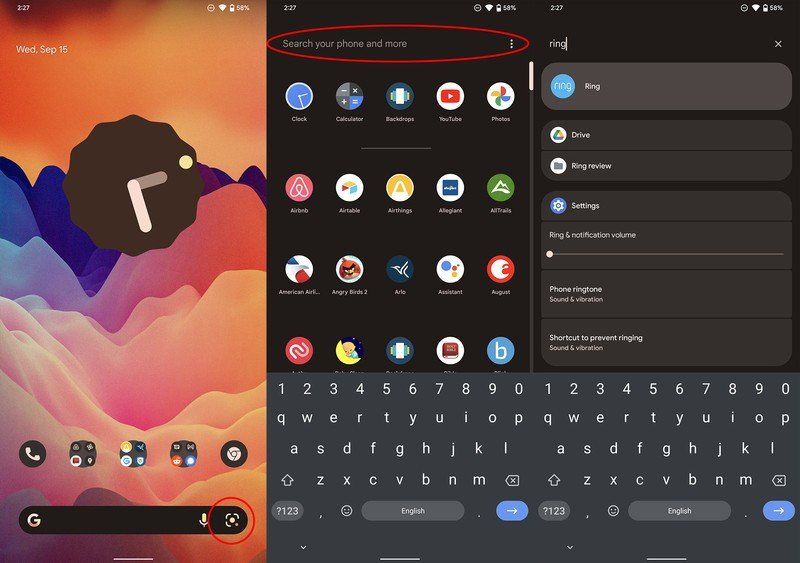
Si te fijas cuidadosamente en la parte inferior de la pantalla de inicio, vamos a poder apreciar un nuevo icono al lado del micrófono de búsqueda por voz. Ese icono en forma de cámara en realidad es un atajo rápido a la búsqueda visual de Google Lens, esto nos permite tomar una foto de cualquier cosa y obtener resultados de búsqueda desde Google.
Menor cantidad de conmutadores y más prioridad
Android 12 reduce la cantidad de accesos o acciones rápidas que tenemos disponibles. En lugar de tener cinco iconos pequeños, ahora nos vamos a encontrar cuatro botones rectangulares, un poco más grandes.
Cuando bajamos la barra de notificaciones completamente, encontraremos ocho conmutadores, mientras que en Android 11 nos encontrábamos diez. De esta forma vamos a tener que asegurarnos de configurar todo para aprovechar al máximo el espacio.
Acceso universal a la cámara o micrófono
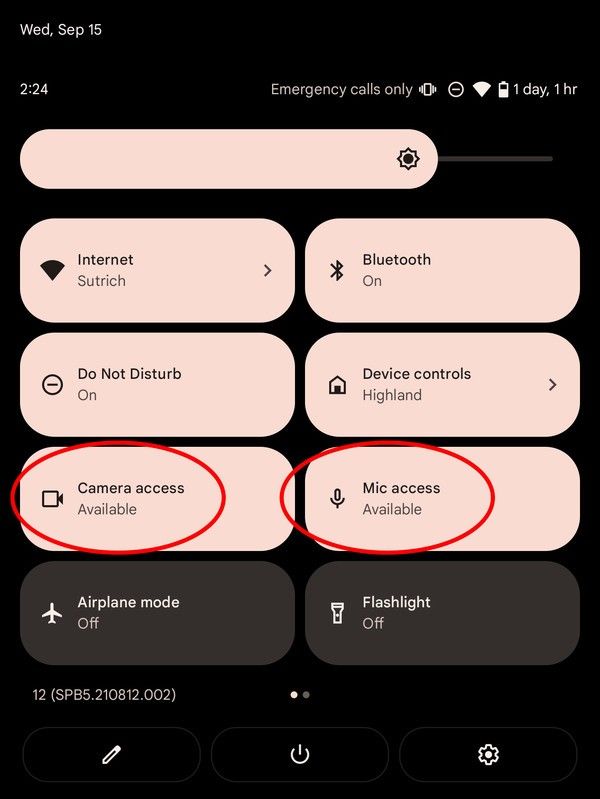
Esto es algo que hacía mucha falta. En el panel de configuración rápida, cuando lo desplazamos completamente; por defecto tenemos la posibilidad de acceder a una opción que quita de forma universal los permisos a la cámara y micrófono.
De esta forma, dicho botón nos permite quitar el acceso o bloquear el acceso a la cámara y micrófono de todas las aplicaciones con simplemente presionarlo, es algo muy útil.
Nuevo panel de internet
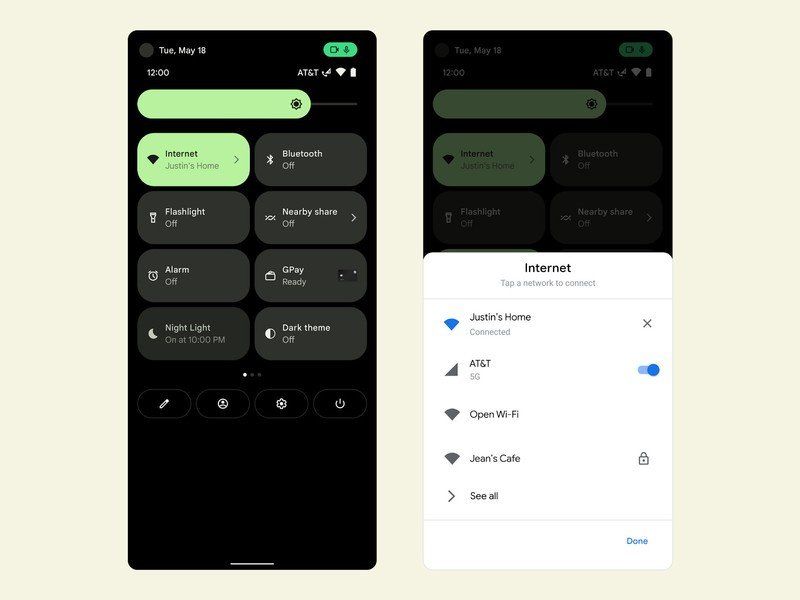
Otra cosa que nos vamos a encontrar en los accesos rápidos es la opción de “Internet”. Anteriormente este cambio rápido manejaba las conexiones Wi-Fi, por separado los datos móviles. Las últimas versiones de Android lo eliminaron. Sin embargo, ahora volvió y Wi-Fi y datos móviles aparecen en el panel como internet.
Cuando presionemos en dicha opción, aparecerá un cuadro de diálogo de tamaño medio en la parte inferior del teléfono que nos permitirá cambiar entre redes Wi-Fi, activar, desactivar Wi-Fi o cambiar a datos móviles.
Controles de dispositivos
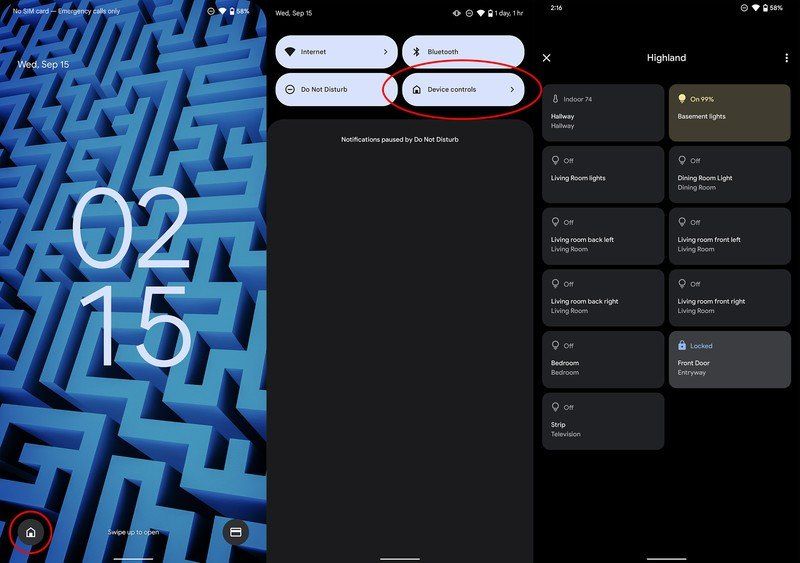
Algo que se añadió en Android 11 es el control de dispositivo. Una característica que permite tener el control de nuestros dispositivos inteligentes en nuestro hogar. Es algo sencillo y fácil, simplemente debemos presionar y mantener presionado el botón de encendido y presionar un interruptor rápido.
Podemos usar el botón para llamar al Asistente de Google, algo que resulta muy cómodo; igualmente tenemos la posibilidad de deshabilitar dicha opción en caso de que no sea de utilidad en nuestro caso.